Hur man styr din Roku med Google Assistant för handsfree-visning

Roku har nyligen lagt till stöd för Google Assistant så att du kan styra din Roku-upplevelse handsfree. Så här kommer du igång.
Roku tillkännagav nyligen Google Assistantkompatibilitet för sina moderna digitalboxar och Roku-aktiverade TV-apparater. Idén liknar hur du kan använda Amazons digitala assistent, Alexa för att styra Fire TV med din röst. Men nu har vi två olika företag som arbetar tillsammans. När du väl är ansluten kan du be Google Assistant att hitta din favoritfilm, starta specifika tjänster som Hulu och styra grundläggande funktioner för medieuppspelning. Här är en titt på hur du kommer igång.
Använda Google Assistant för att styra Roku
Det första du behöver göra är att verifiera att din Roku-enhet kör Roku OS 8.1 eller senare. För att kontrollera din version och uppdatera den vid behov, gå till Inställningar> System> Systemuppdatering. Där ser du den aktuella programvaruversionen och letar efter en uppdatering vid behov.
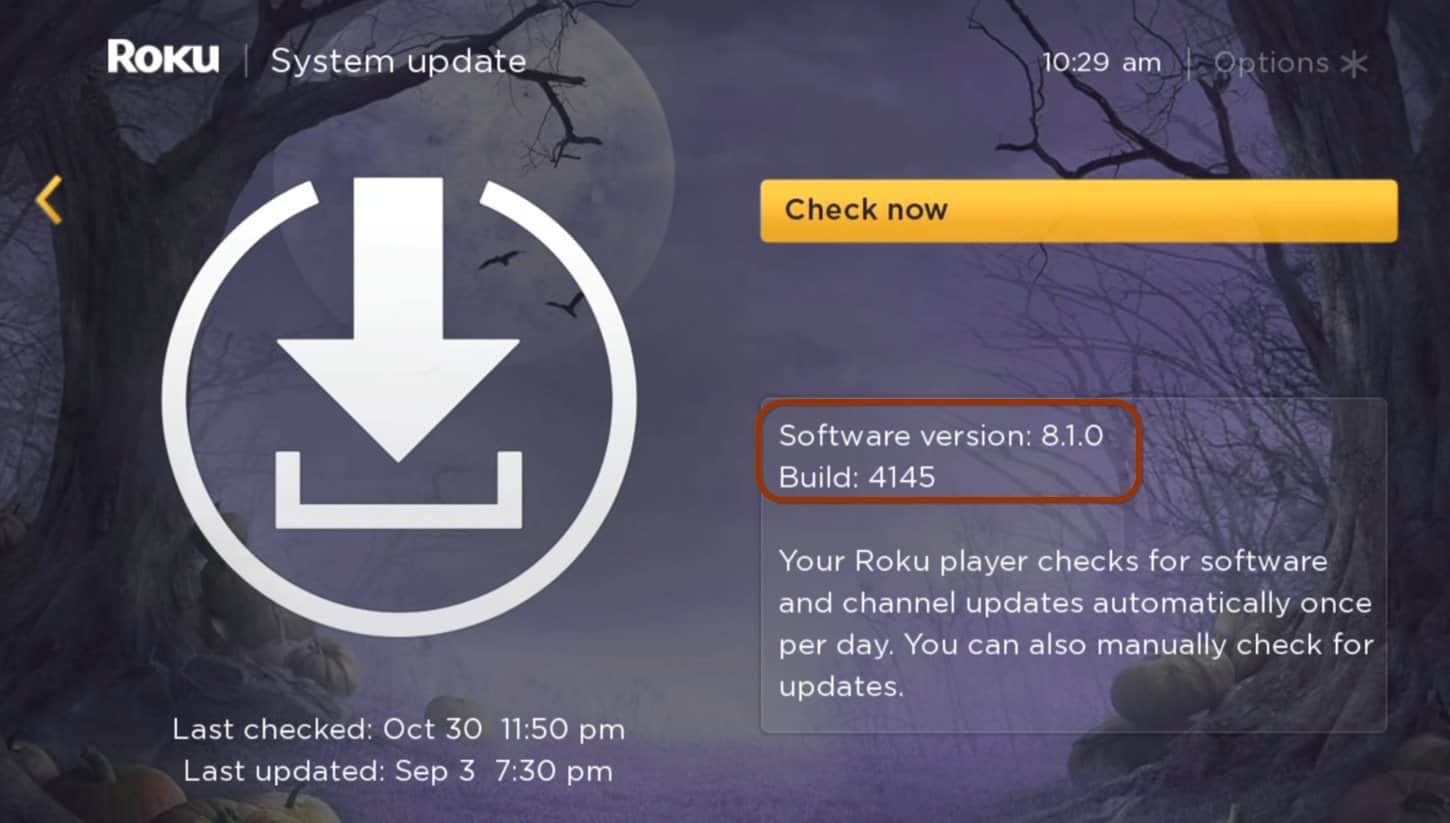
När du väl har det måste du anslutaGoogle-assistent med Roku. Här använder jag Android-versionen av appen, men du kan ansluta dem till Google Assistant-appen för iOS. På Android startar du hemappen och trycker på knappen "Lägg till" och sedan "Ställ in enhet" från menyn.
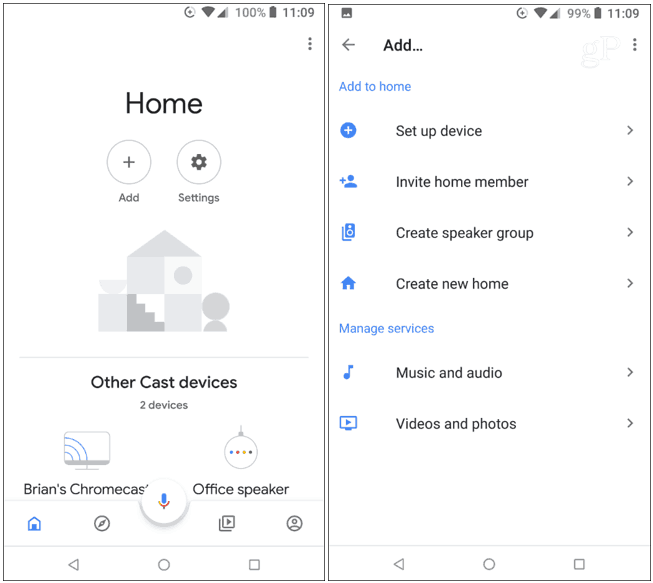
På nästa skärm trycker du på "Har något redan ställts in?" från avsnittet Fungerar med Google. Svep sedan ner (det är en lång lista) och tryck på Roku.
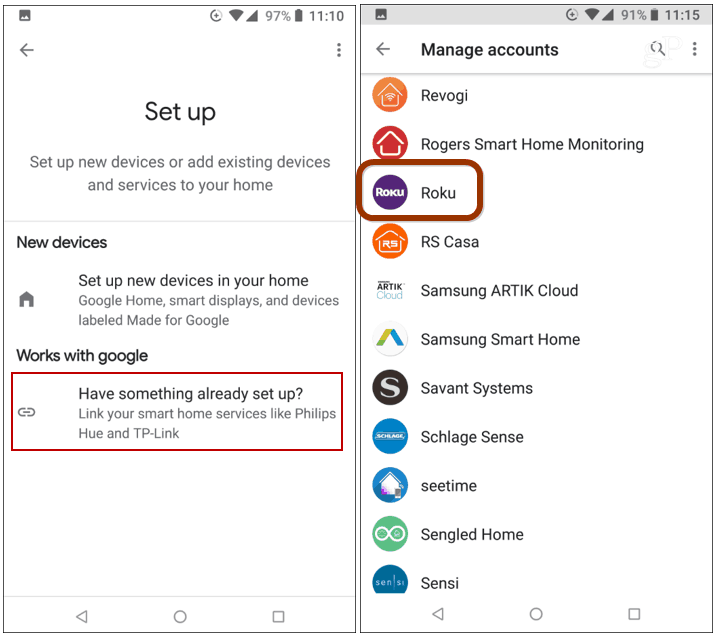
Logga sedan in på ditt Roku-konto och välj din Roku-enhet och välj den till det rum den befinner sig i när den ansluts.
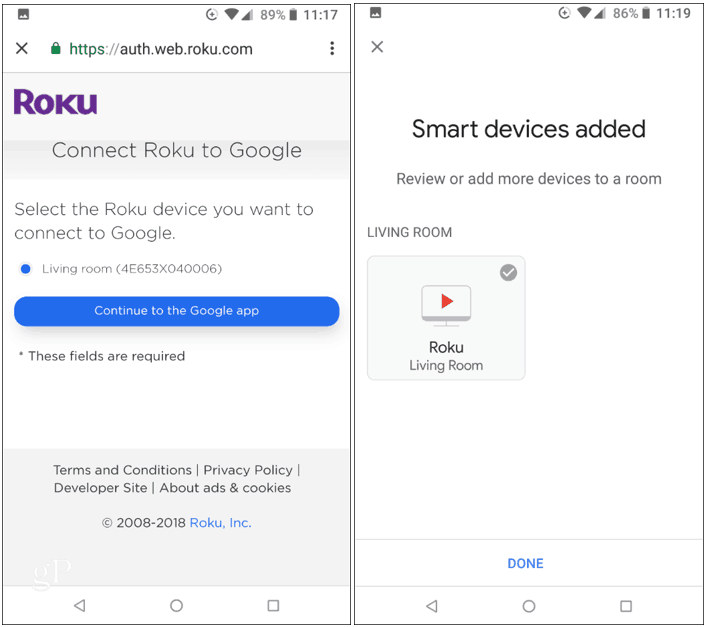
Nu när den är ansluten kan du använda GoogleAssistent för att säga saker som "Hej Google, starta Netflix på Roku." Eller "Hej Google, visa mig komedier på Roku." Och grundläggande uppspelningskontroll som "Hej Google, pausa Roku." Tänk på att om du har flera Roku-enheter kan du bara välja en att styra med Google Assistant åt gången.
Funktionen fungerar med modernaste Rokuenheter. För den här artikeln kunde jag få det att fungera med min fyra år gamla Roku 3-låda och en Google Home Mini. I själva verket, enligt Rokos tillkännagivande, fungerar det till och med med Roku 2. Du kan använda praktiskt taget vilken enhet som helst som har Google Assistant, till exempel en Google Home-smarthögtalare eller din telefon eller surfplatta med Google Assistant installerat.





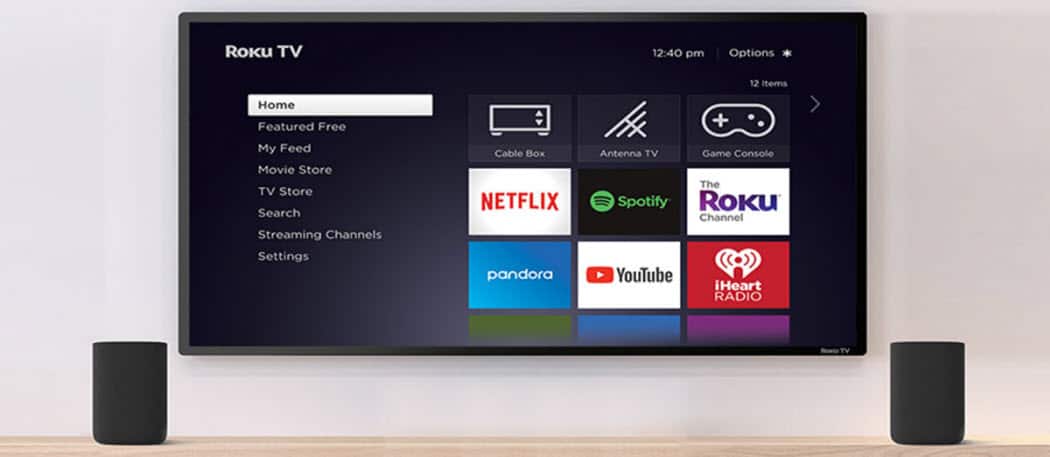




Lämna en kommentar